Hướng dẫn nhập dữ liệu bằng công thức trong Excel
Bài viết này sẽ chỉ dẫn các bạn cách thức nhập dữ liệu thông qua công thức trong Excel một cách chi tiết và dễ hiểu.
Khi làm việc với Excel, công thức và hàm là những công cụ không thể thiếu. Nhập liệu qua công thức giúp bạn thao tác với dữ liệu đã có sẵn bằng cách sử dụng phép toán hoặc các hàm tính toán. Để thực hiện việc này, bạn có thể làm theo các bước đơn giản dưới đây.
Bước 1: Bắt đầu với việc nhập công thức bằng cách nhấn dấu '='. Tại ô cần nhập công thức, hãy gõ dấu '=' để bắt đầu.

Bước 2: Nhập công thức tính toán phù hợp để tạo ra dữ liệu. Ví dụ, để tính doanh thu, bạn có thể sử dụng công thức: =[@[Đơn giá]]*[@[Số lượng]] (vì bảng dữ liệu ở dạng bảng, công thức sẽ sử dụng tiêu đề cột).
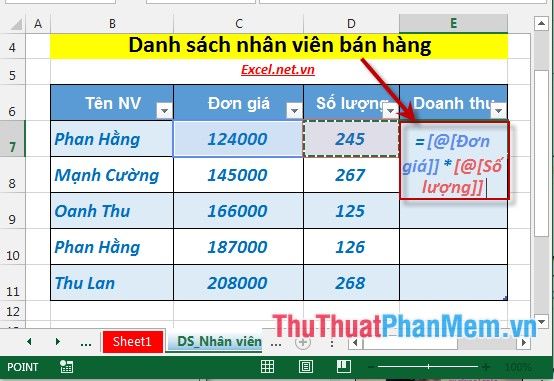
Bước 3: Nhấn Enter để hoàn thành công thức và hiển thị kết quả tính toán.
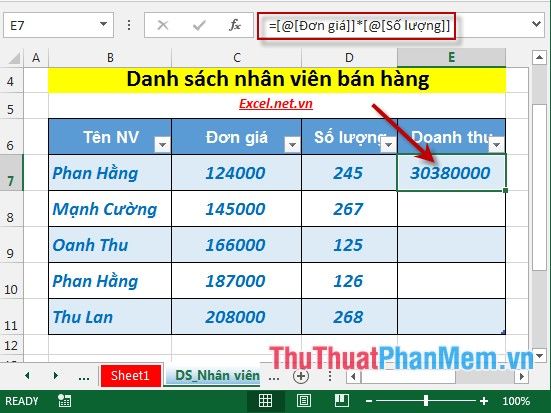
- Nếu muốn sao chép công thức cho các ô khác, hãy chọn ô chứa công thức cần sao chép, sau đó di chuyển chuột đến góc dưới bên phải của ô, khi con trỏ chuột chuyển thành dấu cộng.
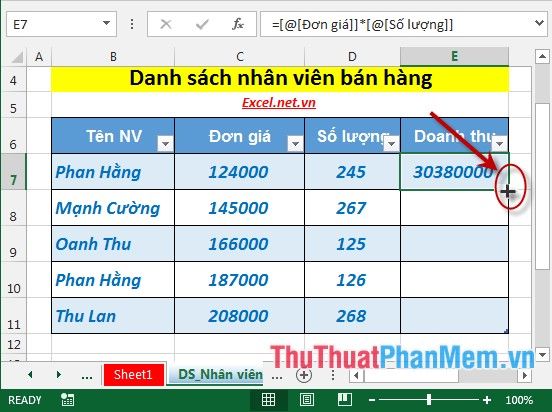
- Giữ chuột trái và kéo để sao chép công thức vào những ô bạn cần, kết quả sẽ hiển thị như mong muốn.
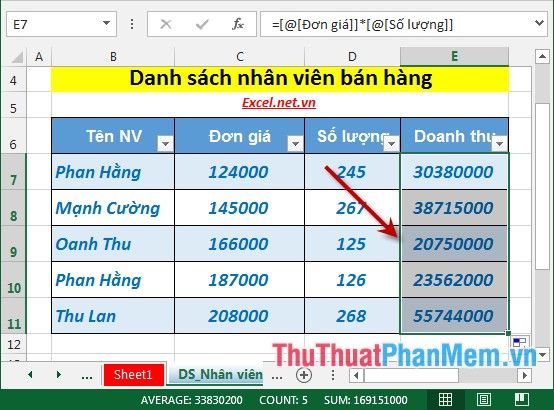
Dưới đây là hướng dẫn chi tiết về cách nhập dữ liệu theo công thức trong Excel 2013, mang đến cho bạn những bước đi dễ hiểu và hiệu quả để tối ưu hóa quá trình làm việc với bảng tính.
Mong rằng các bạn sẽ thành công rực rỡ trong công việc của mình, và luôn đạt được những kết quả như ý muốn!
Có thể bạn quan tâm

15 Phương Pháp Rèn Luyện Trí Nhớ Đột Phá Dành Cho Bạn

Top 6 công ty tư vấn và môi giới bất động sản uy tín tại Việt Nam

Chặng dừng heo là gì? Vì sao giá trị của nó lại cao? Những món ăn độc đáo từ chặng dừng heo

Hướng dẫn rửa mắt bằng nước đúng cách

Top 6 nhà hàng và quán ăn chất lượng tại đường Hàm Nghi, Quận 1, TP. HCM


